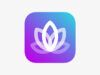App per cambiare colore agli oggetti
Di recente hai iniziato a dilettarti scattando foto su foto a qualsiasi cosa. Che si tratti dei tuoi amici, del cibo che stai mangiando o di un bel paesaggio, non ha importanza: estrai lo smartphone dalla tasca e scatti. Nella foga del momento, però, le tue fotografie non vengono sempre come vorresti, o magari semplicemente avevi idee diverse in mente e quindi ti ritrovi spesso a riguardare i tuoi scatti e a immaginare come sarebbero con qualche elemento diverso, ad esempio i colori.
Se ti sei ritrovato almeno una volta nella situazione che ti ho appena descritto, allora non hai di che temere: in questa guida, infatti, ti mostrerò una lista di app per cambiare colore agli oggetti. Questo tipo di applicazioni differiscono da quelle che applicano un semplice filtro all'intera foto, in quanto permettono di cambiare il colore soltanto degli elementi che si preferisce, mantenendo invece invariati quelli del resto dell'immagine.
Interessante, vero? Allora al bando le ciance. Se sei pronto per iniziare, mettiti comodo e dai un'occhiata alle app menzionate in questa guida: vedrai che, una volta arrivato alla fine della lettura, avrai trovato quella che fa più per te. Ciò detto, non mi resta che augurarti una buona lettura e, soprattutto, un buon divertimento!
Indice
- App per cambiare colore agli oggetti gratis
- Altre app per cambiare colore agli oggetti
- App PC per cambiare colore agli oggetti
App per cambiare colore agli oggetti gratis
Per poter cambiare colore agli oggetti in una foto, come ti ho già spiegato nei paragrafi precedenti, un filtro potrebbe non fare al caso tuo, in quanto questi vanno a snaturare i colori dell'intera fotografia e non di un singolo elemento: è per questo che c'è bisogno di affidarsi ad applicazioni che possano, invece, darti la libertà di andare a lavorare sulle singole parti delle foto da modificare. Di seguito, quindi, puoi trovare alcune delle migliori applicazioni, secondo me, adibite a questo scopo.
Change Color (Android/iOS/iPadOS)
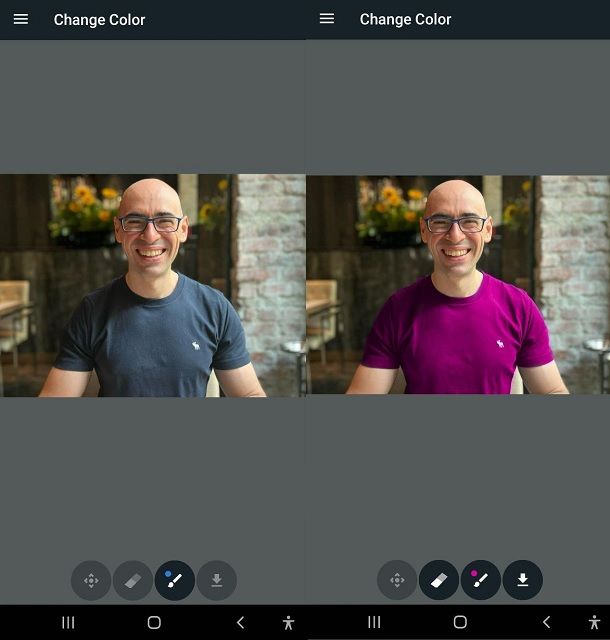
La prima app che ti consiglio è Change Color, con la quale è possibile cambiare il colore di un qualsiasi oggetto in pochissimi secondi e con un'alta cura ai dettagli. Offre gli strumenti essenziali per mettersi subito all'opera e modificare i colori di una foto praticamente senza alcun limite. È possibile scaricare quest'applicazione sia su dispositivi Android (anche tramite store alternativi) che su dispositivi iOS e iPadOS.
Dopo aver scaricato l'app, avviala e carica l'immagine che intendi modificare: per fare ciò devi premere sull'icona della galleria e poi sul tasto GALLERY. A questo punto pigia sulla foto in questione, ed ecco che questa sarà importata all'interno dell'app. Ricordati ovviamente di conferire all'app i permessi necessari a funzionare.
Adesso puoi iniziare a modificare la foto. In basso trovi tutti gli strumenti di cui hai bisogno, ma per iniziare puoi cambiare il colore di un elemento nella foto premendo sull'icona del pennello. A questo punto si aprirà un'altra barra sulla parte superiore dello schermo: puoi creare il colore che preferisci tramite l'icona della tavolozza e dopo aver fatto ciò devi premere sul tasto ✔. Per colorare la tua immagine, ti basta semplicemente passare il dito sulla foto.
Come ti ho già menzionato poc'anzi, quest'app permette di fare un lavoro molto preciso. Premendo sull'icona delle linee, infatti, puoi modificare il diametro del pennello e della sfocatura ai lati, mentre pigiando sull'icona della goccia puoi impostare l'opacità del colore che vai ad applicare sulla foto. È anche possibile zoommare sulla foto pizzicando sullo schermo e lavorare sull'immagine più da vicino, per avere un risultato ancora più pulito.
Il mio consiglio è quello di applicare il colore prima e poi pensare a rifinire i dettagli. Tramite l'icona della gomma, infatti, potrai cancellare ogni imperfezione e anche in questo caso puoi cambiarne la dimensione per una maggiore precisione.
Una volta che hai applicato tutte le modifiche, devi premere sull'icona della freccia verso il basso per iniziare il download. A questo punto seleziona il format tra quelli che ti vengono proposti, poi premi sul tasto EXPORT e infine sul tasto CONTINUE e la tua immagine finirà nella galleria del tuo telefono.
Selective Color Photo Effect (iOS/iPadOS)
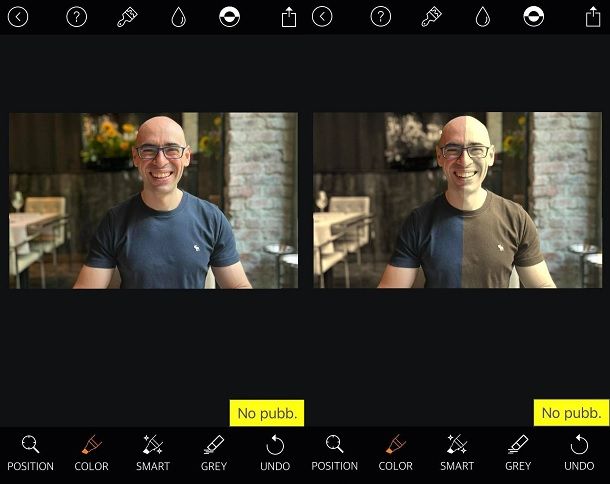
Un'altra applicazione adatta per il tuo scopo è Selective Color Photo Effect. Grazie a quest'ultima è possibile selezionare una qualsiasi porzione di una foto a proprio piacimento e decidere se lasciarla col suo colore originale oppure se cambiarne il colore tramite dei filtri. L'app è disponibile solo su dispositivi iOS e iPadOS.
Dopo che hai scaricato l'applicazione, quindi, aprila e premi sul tasto GALLERIA, concedendo i permessi di accesso alle foto. A questo punto, seleziona la foto che intendi modificare e decidi se ritagliarla preventivamente, premendo su una delle opzioni proposte, o se caricarla direttamente nella sua versione originale, premendo sul tasto Fine.
Ora che la foto è stata importata all'interno dell'applicazione, è il momento di iniziare a modificarla: con il tasto GREY puoi applicare un filtro a tuo piacimento sulle zone della foto che preferisci e, per farlo, ti basta semplicemente passare il dito sulla parte dell'immagine che vuoi modificare; per cambiare il filtro devi premere sull'icona della goccia, così da poter cambiare le colorazioni che puoi applicare alla tua foto. Puoi sempre rimettere il colore originale premendo semplicemente sul tasto COLOR e passando il dito sulle parti dove hai cambiato il colore.
Anche in questo caso è possibile fare un lavoro molto preciso. Premendo sull'icona del pennello, infatti, si può scegliere il tipo di pennello da utilizzare, le dimensioni e la sfocatura ai lati. Ovviamente puoi anche zoommare sulla foto, così da poter applicare il pennello con più precisione.
Per ricolorare un'immagine puoi anche ricorrere al tasto SMART, il quale andrà a riapplicare il colore in modo intelligente. Questa funzione, infatti, andrà a colorare soltanto le parti che hanno lo stesso colore della parte che hai iniziato a modificare con questo strumento, così da evitare sbavature o di colorare parti di foto involontariamente.
Quando è tutto pronto non ti resta che esportare la foto. Puoi farlo semplicemente premendo sull'icona con la freccia verso l'alto e poi premendo sulla voce SALVA e così facendo la foto verrà salvata nella tua galleria. Tutto qui: facile, vero?
Altre app per cambiare colore agli oggetti
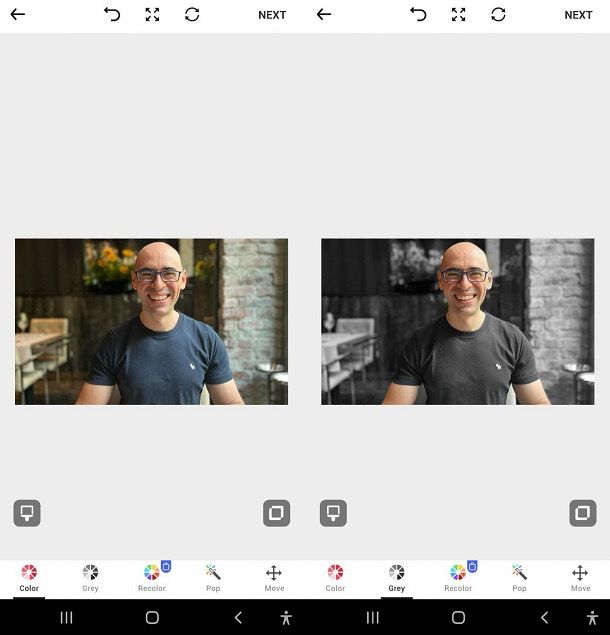
Come dici? Le app che ti ho proposto nei capitoli precedenti non ti hanno soddisfatto? Allora non hai di che preoccuparti: di seguito te ne lascio altre che potrebbero fare al caso tuo.
- Color Pop (Android/iOS/iPadOS) — quest'applicazione si rivela un ottimo alleato per chi sta cercando un modo veloce per evidenziare i colori di determinati elementi in una foto. Con Color Pop, infatti, è possibile mettere un'intera foto in bianco e nero e selezionare poi le parti da lasciare con il loro colore originale. In più è anche possibile applicare dei filtri che vanno ad accentuare un colore a scelta, per farlo spiccare ancora di più in tutta la fotografia.
- Color Effects (iOS/iPadOS) — con quest'applicazione si possono far andare in risalto determinati elementi di una foto ricolorando in bianco e nero quelli che, invece, vuoi che stiano in secondo piano. Tramite un pagamento di una tantum, inoltre, è possibile accedere alla funzionalità che permette di ricolorare la foto con qualsiasi colore come meglio si preferisce.
- Photo Splash (Android/iOS/iPadOS) — anche quest'app, come quella precedente, permette di isolare determinate parti di una foto per togliergli il loro colore, così da far risaltare invece quelle che rimangono colorate. In più è anche possibile applicare effetti come la sfocatura, manipolare la luminosità, aggiungere filtri e altre funzionalità.
App PC per cambiare colore agli oggetti
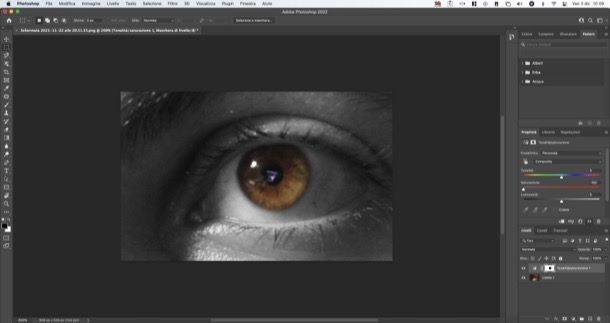
Sei alla ricerca di applicazioni per cambiare il colore agli oggetti in una foto su PC? Allora ti farà sicuramente piacere sapere che la scelta è decisamente maggiore rispetto a quella su telefono. Di programmi per computer adibiti a questo scopo, infatti, ce ne sono davvero a bizzeffe!
Se quindi hai bisogno di una mano in più per modificare le tue foto su PC, allora potresti trovare qualche tutorial utile sul mio sito. In particolare, ti rimando alle mie guide su programmi per modificare foto, su come creare foto in bianco e nero con un particolare colorato e su come cambiare colore su Photoshop.

Autore
Salvatore Aranzulla
Salvatore Aranzulla è il blogger e divulgatore informatico più letto in Italia. Noto per aver scoperto delle vulnerabilità nei siti di Google e Microsoft. Collabora con riviste di informatica e cura la rubrica tecnologica del quotidiano Il Messaggero. È il fondatore di Aranzulla.it, uno dei trenta siti più visitati d'Italia, nel quale risponde con semplicità a migliaia di dubbi di tipo informatico. Ha pubblicato per Mondadori e Mondadori Informatica.